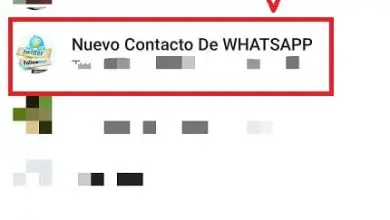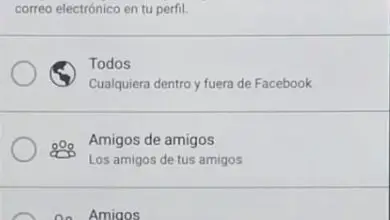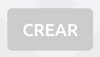Come eliminare definitivamente le foto da Google Foto?
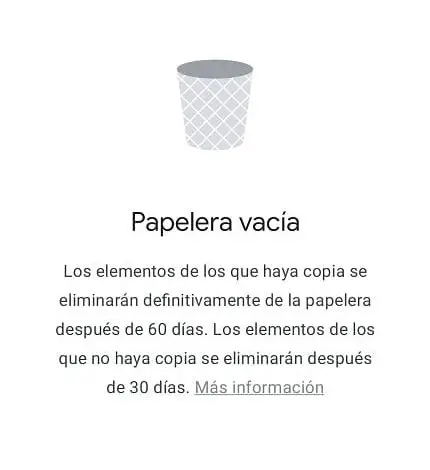
Se utilizzi Google Foto come galleria predefinita, avrai notato che nel tempo può archiviare un numero elevato di video e immagini. Il problema è che quando li elimini vengono inviati nel cestino dell’applicazione e questo non verrà automaticamente svuotato prima che siano trascorsi 60 giorni. Ed è proprio questo il motivo che ti ha portato a questo tutorial di The Power Of The Green Android, perché vuoi sapere come eliminare definitivamente le foto da Google Foto, quindi lascia che ti dica che in questo articolo imparerai come fare lo nel modo più semplice possibile…
Le foto possono essere eliminate da Google Foto?
Sì, possono, ma è necessario sapere che queste immagini non verranno completamente eliminate automaticamente fino a dopo 60 giorni, ovvero quando il cestino viene automaticamente svuotato. Tuttavia, di seguito ti insegneremo come svuotare manualmente il cestino e quindi eliminare le foto per sempre.
Potresti essere interessato
- Come unire i video in uno su Android
- I migliori editor di immagini per Android
Come eliminare le foto da Google Foto per sempre passo dopo passo 2022
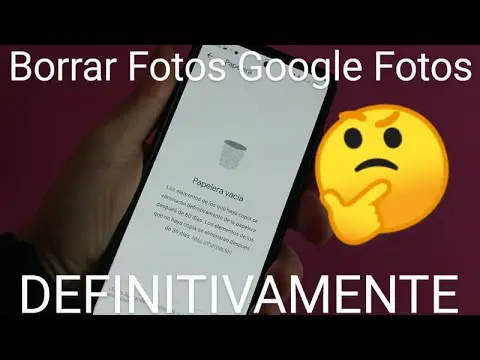
Per eliminare definitivamente le immagini dal cellulare da questa applicazione, dovremo solo andare alla sua galleria ed eseguire i seguenti passaggi:
- Selezioniamo da Google Foto tutte le immagini che vogliamo eliminare.
- Fare clic sull’icona del cestino.
- Inviamo le immagini nel cestino dell’applicazione.
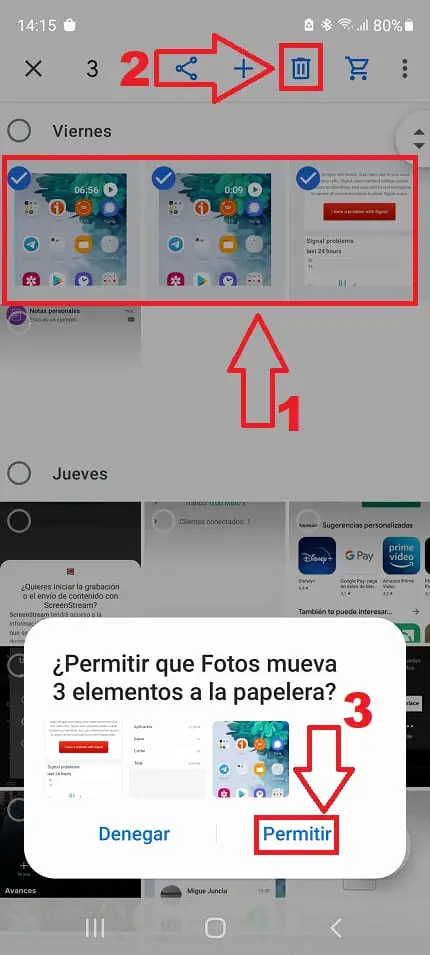
Come svuotare il cestino di Google Foto in modo facile e veloce 2022
Abbiamo già rimosso le immagini dalla galleria ma per eliminarle definitivamente dobbiamo svuotare il cestino. Questo è qualcosa che l’applicazione fa automaticamente ogni 60 giorni, anche se possiamo anche farlo manualmente seguendo questi passaggi:
- Selezioniamo la sezione «Libreria».
- Entriamo in «Cestino».
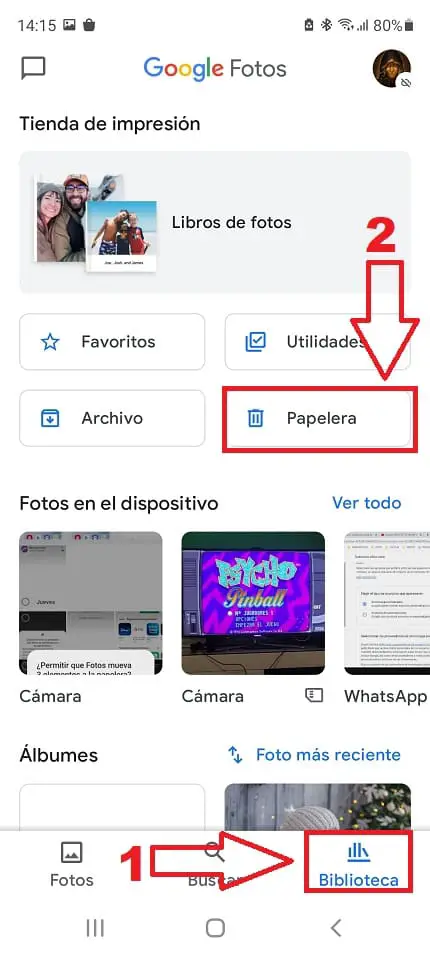
Va notato che gli elementi che sono stati copiati verranno rimossi definitivamente dal cestino dopo 60 giorni, mentre gli elementi senza copia verranno rimossi dopo 30 giorni. Una volta chiarito questo, per svuotare il cestino dobbiamo fare quanto segue:
- Selezioniamo diverse immagini.
- Diamo «Elimina».
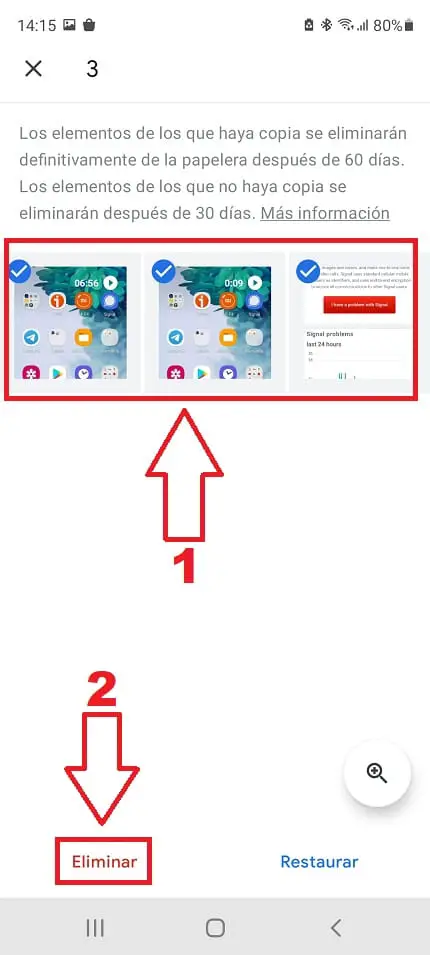
Infine, per eliminarli, faremo clic su «Consenti».
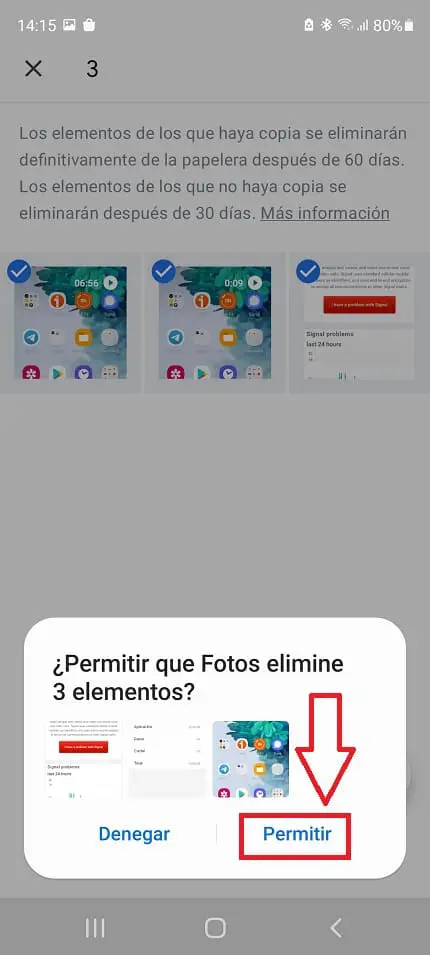
E questo sarebbe lo schermo che otteniamo una volta che abbiamo completamente rimosso le immagini.
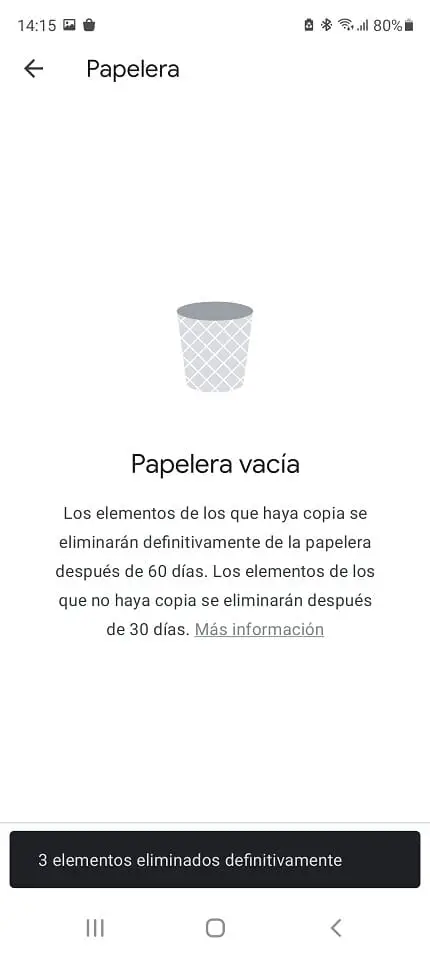
Se hai domande su come eliminare definitivamente le immagini da Google Foto puoi sempre lasciarmi un commento e cercherò di rispondere il prima possibile. Non dimenticare che hai a disposizione i diversi pulsanti dei social media per condividere questo contenuto, che mi aiuta a continuare a fornire più tutorial come questo.. Grazie mille!